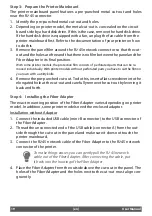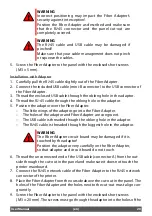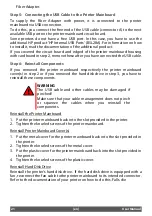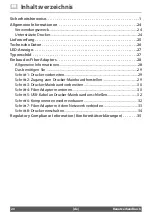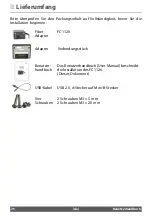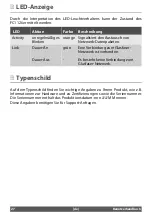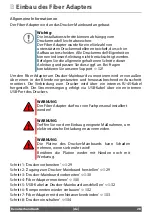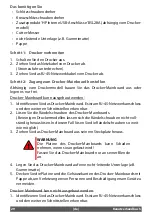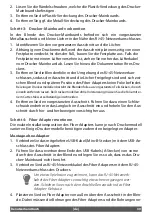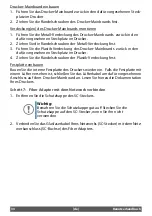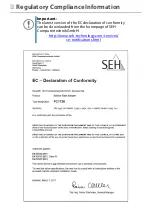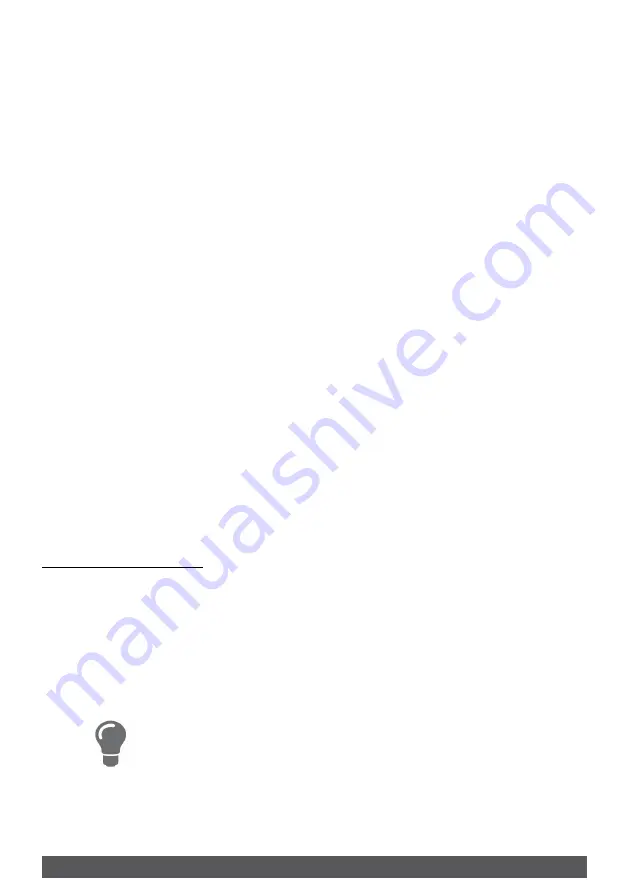
Benutzerhandbuch
[de]
30
2. Lösen Sie die Rändelschrauben, welche die Plastik-Verdeckung des Drucker-
Mainboards befestigen.
3. Entfernen Sie die Plastik-Verdeckung des Drucker-Mainboards.
4. Entfernen Sie ggf. die Metall-Verdeckung des Drucker-Mainboards.
Schritt 3: Drucker-Mainboard vorbereiten
In der Blende des Drucker-Mainboards befinden sich ein vorgestanzter
Metallausschnitt und kleine Löcher in der Nähe des RJ-45-Netzwerkanschlusses.
1. Identifizieren Sie den vorgestanzten Ausschnitt und die Löcher.
2. Abhängig vom Druckermodell, wird der Ausschnitt platinenseitig von einer
Festplatte verdeckt. Ist dies der Fall, bauen Sie die Festplatte aus. Falls die
Festplatte mit einem Lüfter versehen ist, ziehen Sie vorher das Lüfterkabel
vom Drucker-Mainboard ab. Lesen Sie hierzu die Dokumentation Ihres Dru-
ckers.
3. Entfernen Sie die Blendenfolie in der Umgebung des RJ-45-Netzwerkan-
schlusses, sodass der Ausschnitt und die Löcher freigelegt sind und sich zwi-
schen Blende und späterer Position des Fiber Adapters keine Folie befindet.
Bei einigen Druckermodellen besteht die Blendenfolie aus vorgestanzten Teilstücken, die sich
einzeln entfernen lassen. Bei Druckermodellen ohne Vorstanzung müssen Sie die Folie mit ei-
nem Cutter-Messer selbständig einschneiden.
4. Entfernen Sie den vorgestanzten Ausschnitt. Führen Sie dazu einen Schlitz-
schraubendreher in das Langloch im Ausschnitt ein und hebeln Sie den Aus-
schnitt durch hin- und herbewegen vorsichtig heraus.
Schritt 4: Fiber Adapter montieren
Die exakte Installationsposition des Fiber Adapters kann je nach Druckermodell
variieren. Einige Druckermodelle benötigen zudem den beigelegten Adapter.
Montage ohne Adapter
1. Verbinden Sie das mitgelieferte USB-Kabel (Mini-B-Stecker) mit dem USB-An-
schluss des Fiber Adapters.
2. Führen Sie das unverbundene Ende des USB-Kabels (A-Stecker) von vorne
durch den Ausschnitt in der Blende und legen Sie es so ab, dass es das Dru-
cker-Mainboard nicht berührt.
3. Verbinden Sie das RJ-45-Netzwerkkabel des Fiber Adapters mit dem RJ-45-
Netzwerkanschluss des Druckers.
Um etwas Spielraum zu gewinnen, kann das RJ-45-Netzwerk-
kabel des Fiber Adapters vorsichtig etwas hervorgezogen wer-
den. Schieben Sie es nach dem Anschließen zurück in das Fiber
Adapter-Gehäuse.
4. Platzieren Sie den Fiber Adapter von außen über den Ausschnitt in der Blen-
de. Dabei müssen die Bohrungen des Fiber Adapters und die Bohrungen ne-
Summary of Contents for FC1126
Page 1: ...Fiber Adapter FC1126 User Manual MHAB UM FC1126 Version 1 0 2017 10...
Page 2: ......
Page 39: ......